【妖怪ウォッチ4】操作方法と画面アイコンの見方【妖怪ウォッチ4++】
| ▶最新あいことばで5つ星&1つ星コインをゲットしよう!! ▶全スペシャルコインの入手場所・方法を紹介! ▶全100個のミツマタマークの位置をマップ付きで紹介! ▶全30枚トレジャーの入手場所をマップ付きで紹介!また開放条件も判明! |
妖怪ウォッチ4(妖怪ウォッチ4++)の操作方法と画面アイコンの見方をまとめています。
目次
コントローラー操作方法 †
フィールドでの操作 †
| ボタン | アクション |
|---|---|
| Lスティック | 移動/(+Bボタン)ダッシュ/(押す)セリフを進める |
| Rスティック | カメラを動かす/(押す)妖魔レーダー起動 |
| A | 話す/調べる |
| B | ジャンプ |
| X | 妖怪パッド表示 |
| Y | マップを開く |
| ↑ | オートナビON/OFF |
| ← | ナビワンガイド表示 |
| → | 日記アプリを開く |
| ↓ | 自転車の乗り降り |
| + | ポーズ(一時停止) |
| L | カメラリセット |
| R | ミニマップの拡大/縮小 |
| ZL | ウォッチモード |
| ZR | 妖気スイトール |
バトルでの操作 †
| ボタン | アクション |
|---|---|
| Lスティック | 移動/(+Bボタン)ダッシュ/(押す)セリフを進める |
| Rスティック | カメラを動かす/(押す)妖魔レーダー起動 |
| A | やるじゃん!/こうたい! |
| B | 回避 |
| X | わざ発動 |
| X+A | シャドウ化/グレート化/ひっさつわざ発動 |
| Y | こうげき |
| ↑ | 操作キャラクター変更 |
| ← | ターゲット切り替え |
| → | ターゲット切り替え |
| ↓ | 操作キャラクター変更 |
| + | ポーズ(一時停止) |
| - | オートバトルON/OFF |
| L | カメラリセット |
| R | わざの切り替え |
| ZL | (長押し)ねらう/(ねらい中にAボタン)ターゲットピン |
| ZR | 妖気スイトール |
その他の操作 †
| ボタン | アクション |
|---|---|
| Lスティック 十字キー | 項目の選択 |
| A | 決定 |
| B | キャンセル/戻る |
| X | (イベント中に長押し)イベントスキップ |
| LorR | 項目やタブの切り替え |
画面アイコンの見方 †
| 1 | セリフ |
|---|---|
| 2 | 操作ガイドアイコン |
| 3 | コンパス |
| 4 | 現在の目的 |
セリフ †
主人公が会話する内容が表示される。
操作ガイドアイコン †
| 操作ガイドアイコン効果一覧 | |
|---|---|
| ウォッチモード(ZL) | |
| オートナビ(↑) | |
| ナビワンガイド表示(←) | |
| 妖気インストール(ZR) | |
| 自転車乗り降り(↓) | |
| 日記アプリを開く(→) | |
コンパス †
東(E)、西(W)、南(S)、北(N)の方角が画面上部に示されている。コンパス上に目的地が「!」で表示されており、目的地までの距離もわかる。
現在の目的 †
現在進行しているクエストの目的が画面右上に表示される。表示されている目的を達成すると次の目的が表示される。

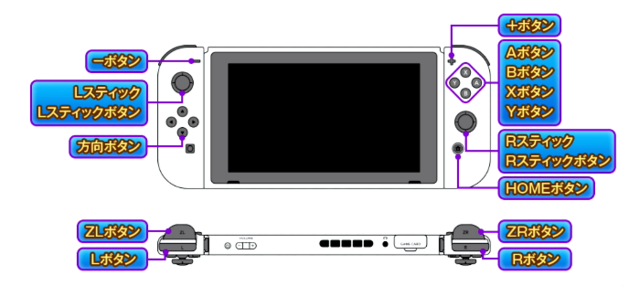
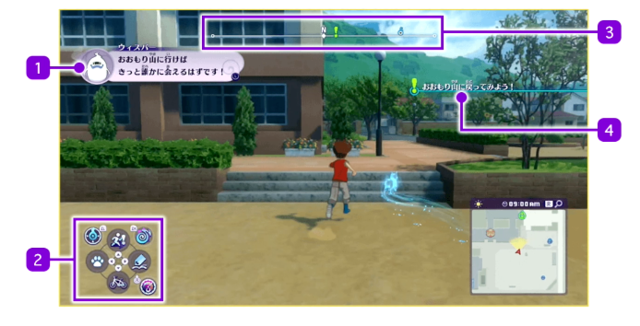


コメント